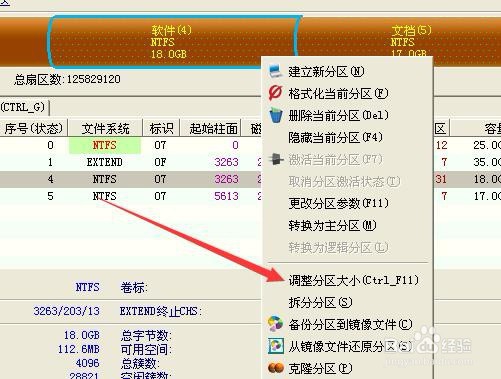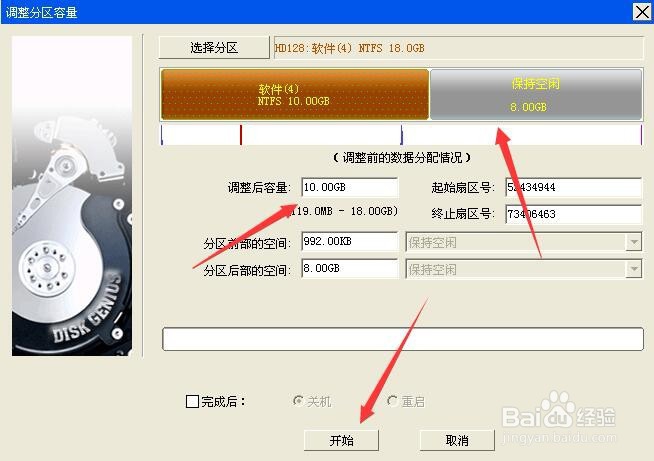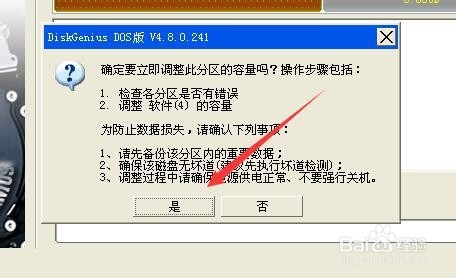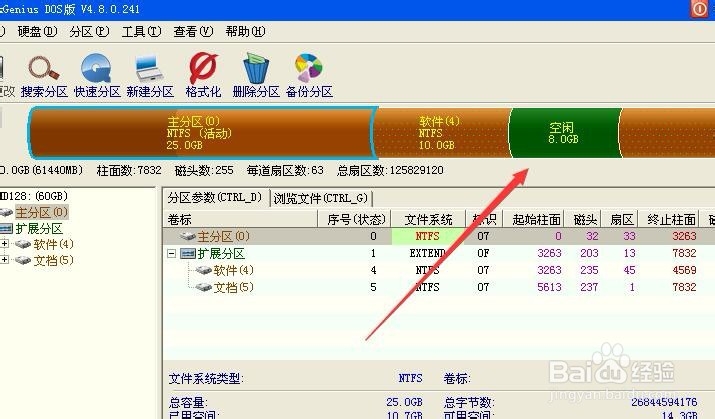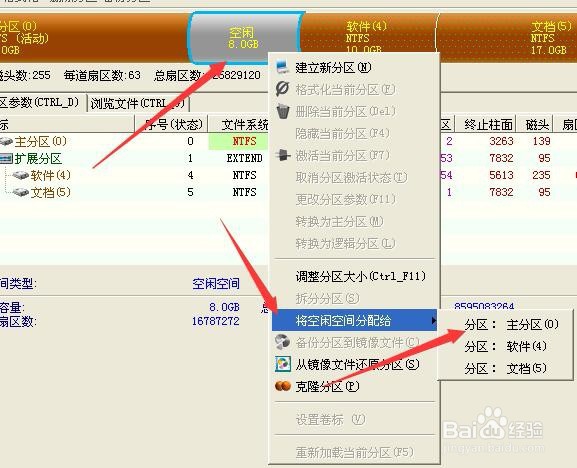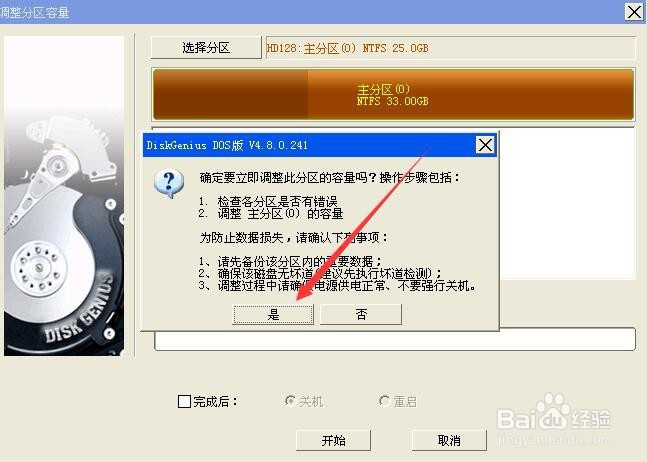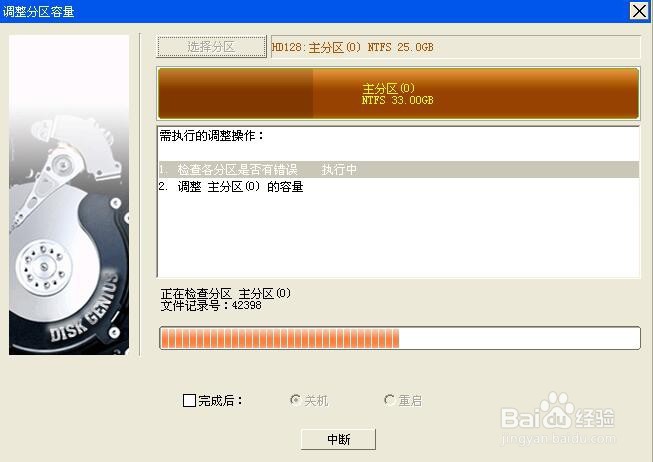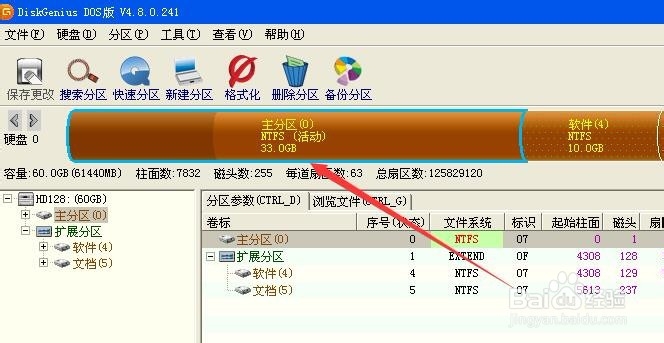Windows10如何不重装系统直接分区
1、首先在电脑上启动DiskGenius应用,右键点击要调整的分区,在弹出菜单选择“调整分区大小”菜单。
2、然后在打开的调整分区容量的窗口中设置调整后分区的大小。
3、在打开的确认要打开的窗口中点击“是”的按钮。
4、这时返回到软件主界面,可以看到多了一个空闲的空间。
5、右键点击空闲的空间,在弹出菜单中选择“将空闲空间分配给”的菜单项
6、接下来会弹出确认要调整的提示窗口,点击“是”的按钮。
7、这时可以看到软件会自动的调整分区的大小了。
8、待调整完成后,可以看到原来的分区空间变大了。
9、总结:1、首先右键点击要蹲赓忧甘被分区的空间。2、然后右键点击空闲分区选择合并菜单。3、接着选择确认要调整分区的按钮就可以了。
声明:本网站引用、摘录或转载内容仅供网站访问者交流或参考,不代表本站立场,如存在版权或非法内容,请联系站长删除,联系邮箱:site.kefu@qq.com。
阅读量:20
阅读量:70
阅读量:81
阅读量:96
阅读量:92